本帖最后由 叫我娃娃鱼就行 于 2025-7-8 21:01 编辑
【最简单】【入门必看】iPhone4S IOS9降级IOS6教程By:叫我娃娃鱼就行前言:如果你的iPhone4S的生产日期在2014之后的,该方法不适用 (但是也有办法,只是这批次的很少,不太适用。如果回复的人很多的话我考虑做做看)准备:1.IOS9一定要充好电!以免重启!至少15%!2.安装7.9.8版本爱思助手(必须)3.下载附件和固件固件下载(不知道为什么附件附不上)IOS6.1.3 手机版本自制固件下载4.如果必要可以给手机备份
操作:
1.安装V7.9.8爱思助手安装到这一步的时候,断开网络,点击进入(不断网络,爱思会强制更新,导致你的操作中断)
屏幕截图 2025-06-21 161601.png (36.95 KB, 下载次数: 82)
下载附件
1
2025-6-21 17:42 上传
进入之后再连接网络(要记得连接网络,同时操作的过程中不要关掉7.9.8的爱思助手,否则再次打开爱思助手就会自动更新,打断你的降级操作)
2.IOS9越狱2.1连接爱思助手,点击一键越狱,输入apple id
屏幕截图 2025-06-20 215722.png (55.32 KB, 下载次数: 83)
下载附件
14
2025-6-21 17:39 上传
在手机上能看到phoenix就行了(如果没有出现就在爱思再点击"一键越狱")
2025_06_03_22_49_IMG_0953.PNG (1.13 MB, 下载次数: 85)
下载附件
4
2025-6-21 17:42 上传
2.2在设备上依次进入“设置 - 通用 - 设备管理”-“信任”
2025_06_03_22_49_IMG_0952.PNG (119.62 KB, 下载次数: 84)
下载附件
5
2025-6-21 17:42 上传
2.3运行设备上的 Phoenix 应用2.3.1点击 Phoenix 应用上的 Prepare For Jailbreak 按钮2.3.2点击 Phoenix 应用上的 Proceed With Jailbreak 按钮2.3.3点击 Phoenix 应用上的 Begin Installation 按钮2.3.4点击 Phoenix 应用上的 Use Provided Offsets 按钮,等待设备自行重启
2025_06_03_22_50_IMG_0956.PNG (59.88 KB, 下载次数: 82)
下载附件
9
2025-6-21 00:07 上传
2.3.5重启完成后,设备桌面如果生成Cydia图标则越狱成功,否则请重新执行2.3.1-2.3.4步骤
2025_06_03_22_54_IMG_0959.PNG (39.98 KB, 下载次数: 85)
下载附件
2025-6-21 17:42 上传
(因为这是不完美越狱,若设备重启(要记得充好一定的电)则会恢复到未越狱状态,已装的越狱应用会闪退(很麻烦的)请按以下方法进行修复:1、运行设备上的 Phoenix 应用。2、点击 Phoenix 应用上的 Kickstart Jailbreak 按钮。3、点击 Phoenix 应用上的 Use Provided Offsets 按钮,等待设备自行重启一直到能运行cydia就行(可能会点很多次,正常))
3.让设备进入KDFU模式
3.1 添加gs源 http://apt.gs3.2 搜索,安装 KDFU 插件(安装完之后设备自动黑屏,不要担心,这是正常的。按home键就可以解锁)如果爱思助手显示这样就可以了
屏幕截图 2025-06-21 173450.png (38.65 KB, 下载次数: 94)
下载附件
13
2025-6-21 17:42 上传
(这时候的爱思助手显示的DFU模式不是DFU模式!不要理他!不要自作聪明以为点一下爱思助手的一键DFU模式就行了!!!这是KDFU模式。只是爱思太”笨“了不知道而已。)(别动你的手机,以防退出KDFU模式)4.点击刷机——刷机越狱——专业刷机——导入固件——导入你下载的自制固件——选择常规快速刷机
屏幕截图 2025-06-20 234617.png (85.72 KB, 下载次数: 73)
下载附件
16
2025-6-21 17:39 上传
(别自以为是下官方的固件来搞,没有用的)(不要选择保存资料刷机,这样不会刷成功的。你可以在刷机完之后把刚才备份的导入到你的IOS6设备就行)
屏幕截图 2025-06-20 235126.png (81.74 KB, 下载次数: 81)
下载附件
15
2025-6-21 17:39 上传
屏幕截图 2025-06-20 234746.png (79.33 KB, 下载次数: 82)
下载附件
11
2025-6-21 17:39 上传
DONE!!!
2025_06_20_23_52_IMG_0001.PNG (736.43 KB, 下载次数: 89)
下载附件
12
2025-6-21 17:43 上传